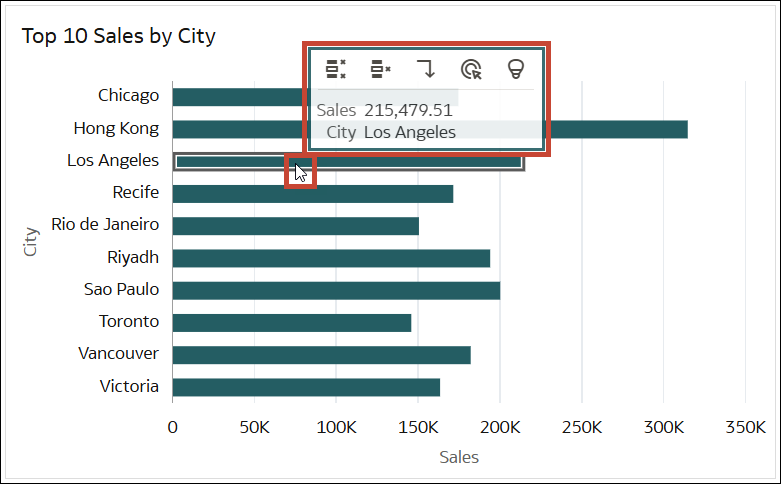Dicas sobre Como Editar uma Visualização
Essas dicas podem ajudar você a se tornar mais produtivo ao trabalhar com visualizações
Acesse as opções de visualização
As barras de ferramentas de visualização fornecem acesso rápido a opções de formatação e edição e um menu (![]() ) com opções adicionais.
) com opções adicionais.
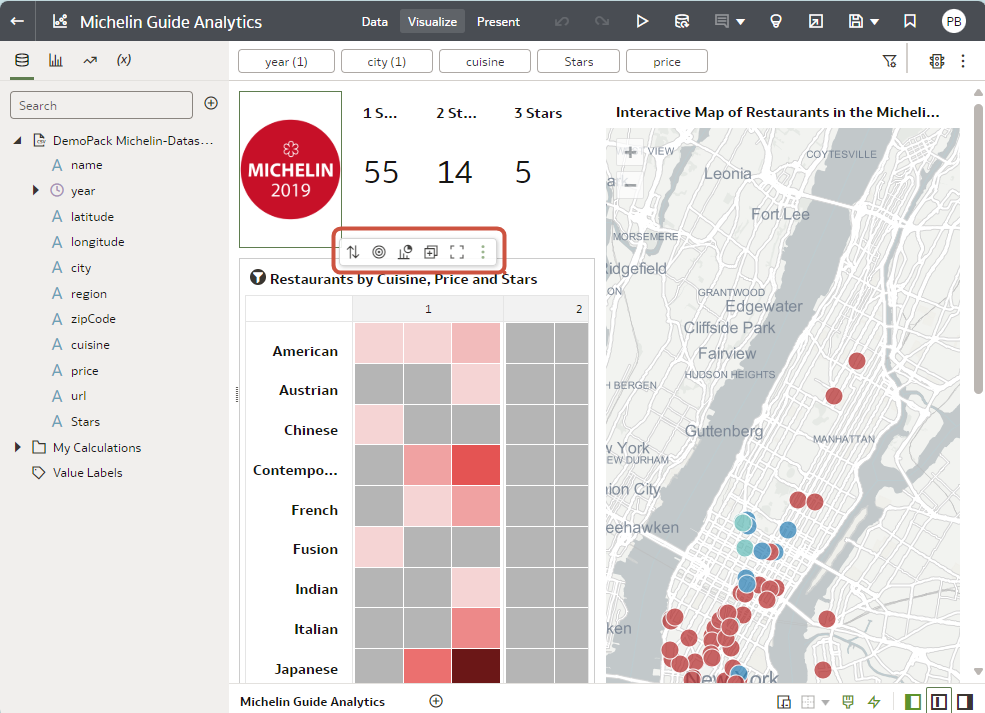
.png
Acesse o menu de visualização
Passe o cursor do mouse sobre uma visualização e clique em Menu (![]() ) para acessar as opções de edição.
) para acessar as opções de edição.
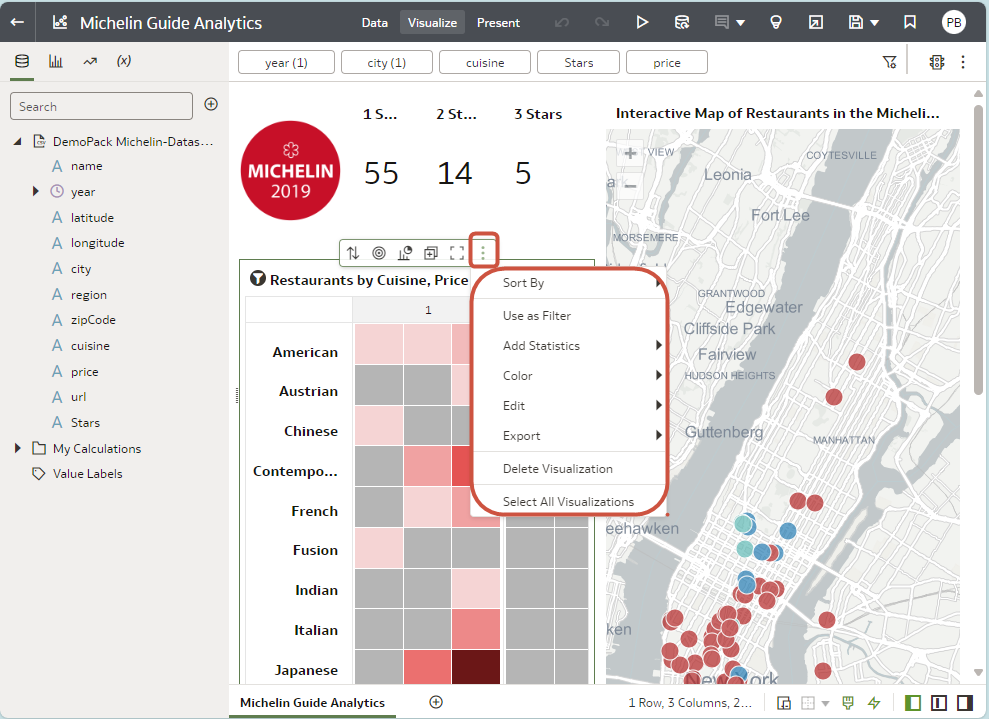
.png
Acessar a barra de ferramentas de dica de ferramenta para pontos de dados
Clique em um ou mais pontos de dados (use Ctrl + clique para selecionar várias) em uma visualização para exibir as opções de navegação na barra de ferramentas da dica de ferramenta:
- Manter Selecionado - Filtre os valores selecionados.
- Remover Selecionados - Remove da visualização os valores selecionados. Clique em Desfazer para exibir novamente o valor.
- Menu de Ação de Drill - Faz drill para uma área relacionada de seus dados.
- Menu Ação de Dados - Selecione os links de ação que o autor da pasta de trabalho adicionou. Por exemplo, um link de ação pode navegar para uma pasta de trabalho relacionada ou exibir uma página da Web.
- Explicar Selecionado - Se ativado, acesse Insights Contextuais para comparar os pontos de dados selecionados com o restante dos dados na visualização.
Dica: Clique com o botão direito do mouse nos pontos de dados para acessar o menu completo de opções, como Classificar por e Zoom.
Adicionar um elemento de dados a uma visualização
Arraste o elemento de dados do painel Dados sobre a visualização até que o cursor exiba uma cruz verde, indicando uma área para arrastar e soltar válida.
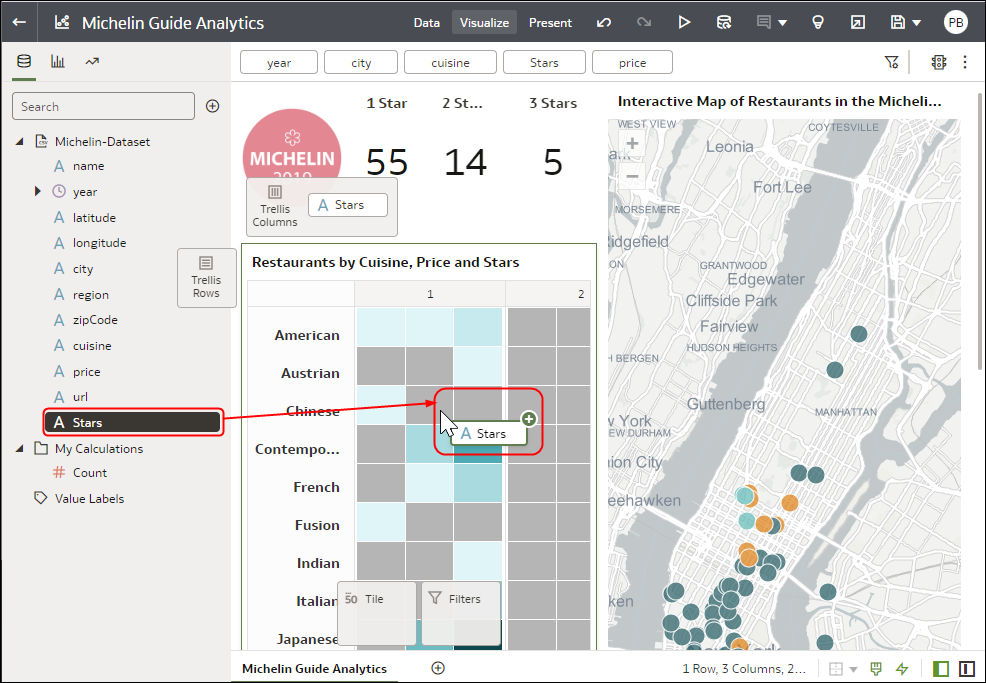
.png
Adicionar um elemento de dados a uma nova visualização
Arraste o elemento de dados do painel Dados sobre a visualização até que o cursor exiba uma barra verde, indicando uma área para arrastar e soltar válida.
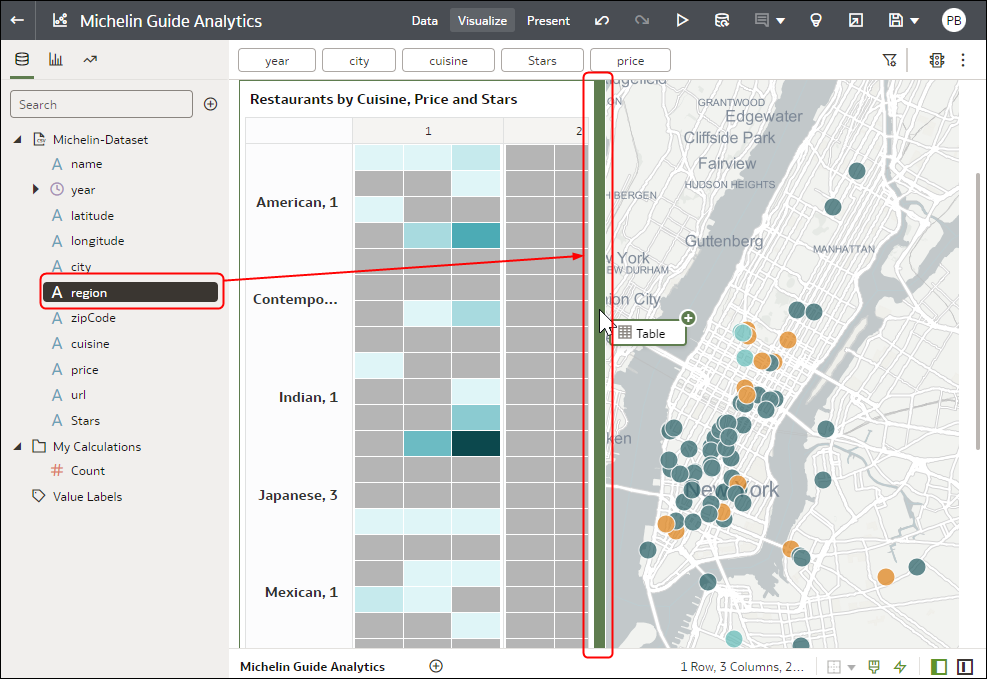
.png
Excluir um elemento de dados de uma visualização
No painel Gramática, passe cursor do mouse sobre o elemento de dados e clique em X para excluir.
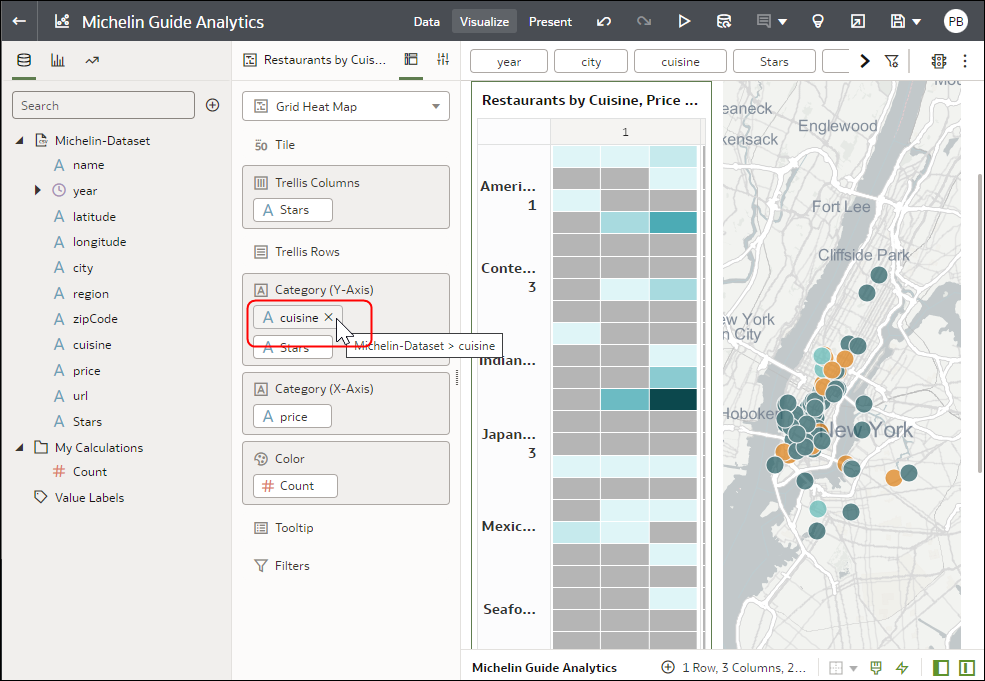
.png